Adgangskodebeskyttede Microsoft Office 2003-dokumenter

Ved hjælp af adgangskoder kan du forhindre andre menneskerfra åbning eller ændring af dine Microsoft Office-dokumenter, præsentationer, projektmapper og databaser. Det er vigtigt at bemærke, at hvis det gøres RETT, er denne adgangskodebeskyttelse / krypteringsproces fremragende, hvilket gør det svært at knække. Så lad os komme til det.
1. Åben det Dokument du ønsker det kryptere/adgangskodebeskyttelse
2. Klik Værktøj, derefter Klik Muligheder
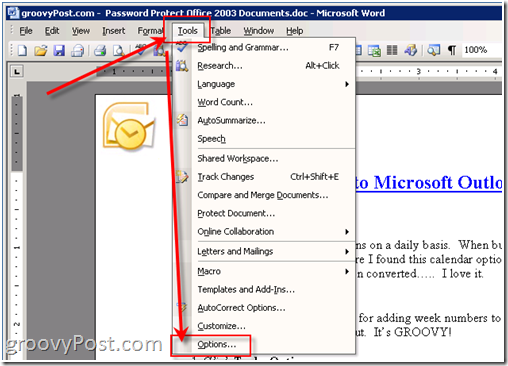
Alle billeder blev taget fra Microsoft Word 2003
3. Klik Sikkerhed fanen, og derefter Cslikke Fremskreden knap
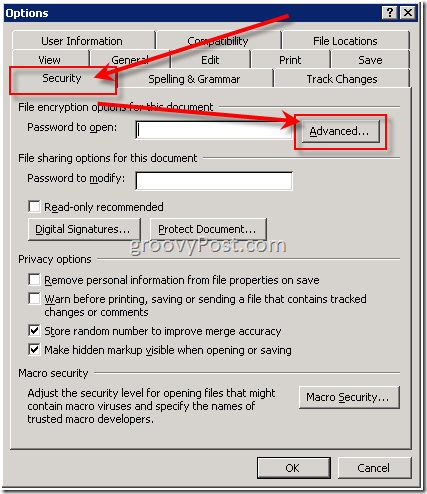
4. Rul ned og Klik RC4, Microsoft Enhanced RSA og AES Cryptographic Provider. Som standard er nøglelængde er 128, og kassen Krypter dokumentegenskaber er kontrolleret. Verificere dette og Klik Okay
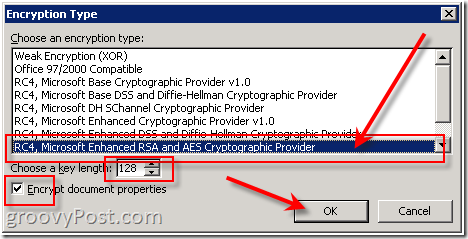
Hvis du springer over dette trin, kan du lige så godt ikke bruge en adgangskode overhovedet, at der findes standardværktøjer til adgangskodkrakning, som kan bryde det lavere niveau af krypteringsalgoritmer
Bemærk venligst - Det er vigtigt at bruge en stærk adgangskode eller adgangskode nedenfor.
5. Klik i kassen Adgangskode til åbning og Type et kodeord. Klik Okay når du er færdig
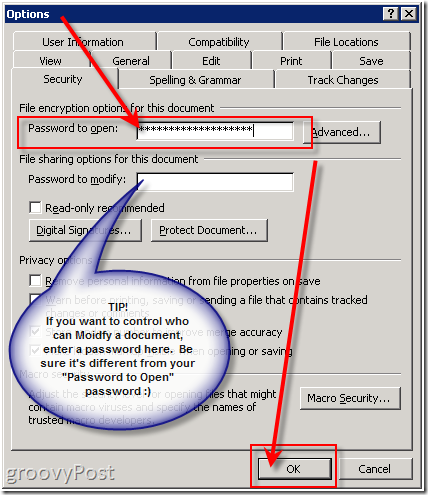
Bemærk, afhængigt af den kryptering, du vælger,din adgangskodelængde kan være begrænset til 15-18 tegn. Ændring af adgangskode er også begrænset til 15 tegn og ikke særlig sikker. Det er bedre at lave en PDF af dokumentet, hvis du ønsker at lade nogen læse men ikke redigere. Se også “BAGGRUNDINFO” i slutningen af denne artikel.
6. Lejer din Adgangskode og Klik Okay
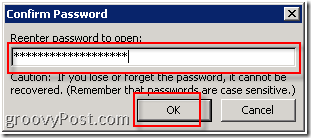
7. Klik Fil, derefter Klik Gem som. (Eller, hvis du allerede har gemt dette dokument, bare Klik Gemme, og du er færdig.)
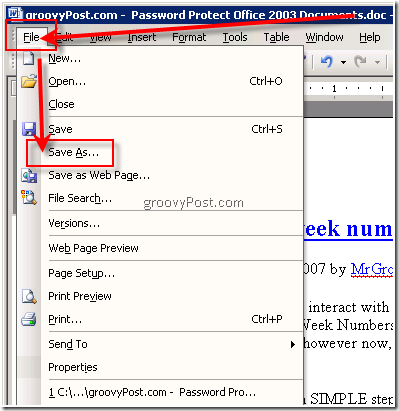
8. Type i en Filnavn og Klik Gemme
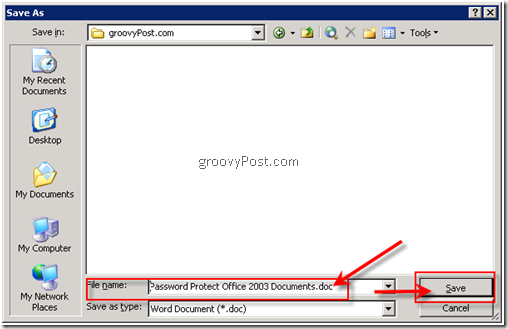
Færdig! Meget groovy og sikker !!!
Baggrundsinfo:
- Adgangskode til åbning: Som standard bruger denne funktion LAME-kryptering, så sørg for at tilføje en lang adgangskode sammen med udvidet RSA & AES-kryptering under avanceret mulighed.
- Adgangskode til ændring: Denne funktion bruger ikke nogen krypteringsmetode. Det er designet til at samarbejde med indholdsanmeldere, du har tillid til; ikke for at hjælpe med at gøre din fil mere sikker. Det er en dejlig måde at tillade folk at se dokumentet, men begrænse dem fra at foretage ændringer.
- Begge adgangskoder: Du kan tildele begge adgangskoder. Én for at få adgang til filen og en for at give specifikke korrekturlæsere tilladelse til at ændre dens indhold. Bare sørg for, at hver adgangskode er forskellig fra den anden. :)
Kommentarer? Spørgsmål?










Efterlad en kommentar